ppt怎样制作茄子
发布时间:2017-02-21 12:52
相关话题
茄子长什么样,大家都知道,那么,怎样在ppt中制作一个茄子呢?下面就让小编告诉你ppt怎样制作茄子 的方法。
ppt制作茄子的方法:
首先,新建空白幻灯片之后,选择“插入”-“图片”选项。
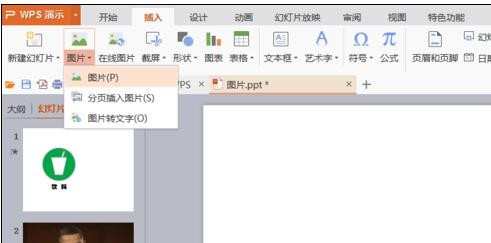
其次,在电脑中找到已经下载好的简笔画的文件夹,打开并插入进幻灯片之中。
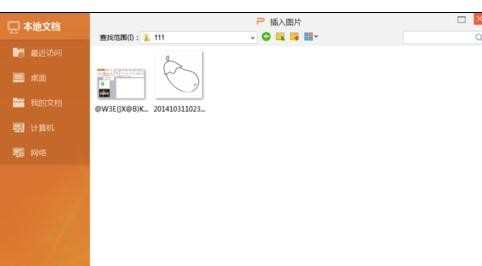
第三,把插入图片缩小至合适比例之后,选择“插入”-“形状”-“任意多边形”
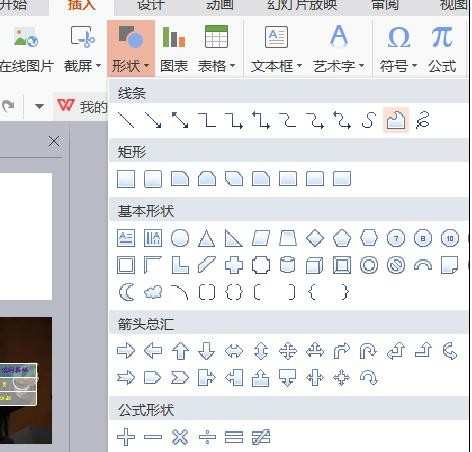
第四,插入时候,比划在茄子的图形上面画出一个茄子的大概形状如下图所示:

第五,完成之后,选择任意一部分,右击鼠标,选择”编辑顶点“操作,在此项操作中,通过不断的移动顶点的位置,使其完全覆盖在原图形上面。
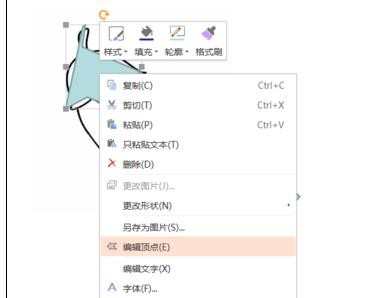
第六,覆盖好的原图形如下图所示,可以明显的看出来,跟之前的图形很相似了。
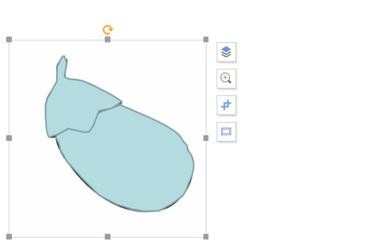
最后,把我们所画的图形移动出来,可以为它填充上自己喜欢的颜色,并且去掉外围的轮廓线,茄子就绘制好了。
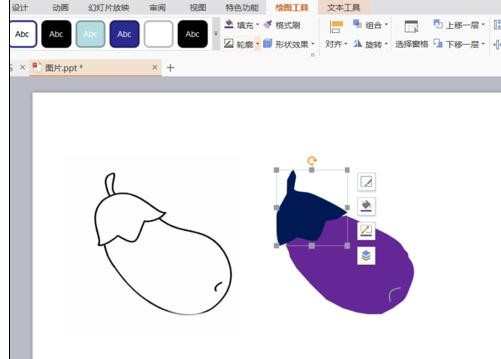

ppt怎样制作茄子的评论条评论